华为手机处于屏幕朗读模式怎么关掉,华为手机作为一款功能强大的智能手机,拥有许多实用的功能,其中屏幕朗读模式是一项备受用户喜爱的功能之一,有时候我们可能需要关闭屏幕朗读功能,无论是为了节省电量,还是为了避免在公共场合造成尴尬。对于华为手机用户来说,如何关闭屏幕朗读功能呢?下面将为大家详细介绍。
华为手机如何关闭屏幕朗读功能
步骤如下:
1.首先准备一部华为手机,这里以华为nova Pro 5为例,如图
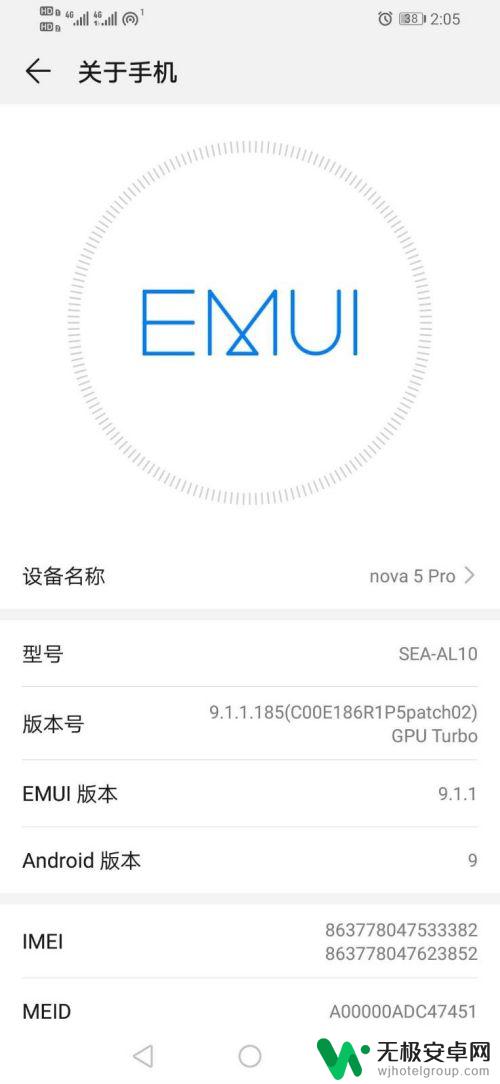
2.解锁手机之后,找到手机“设置”图标,如图
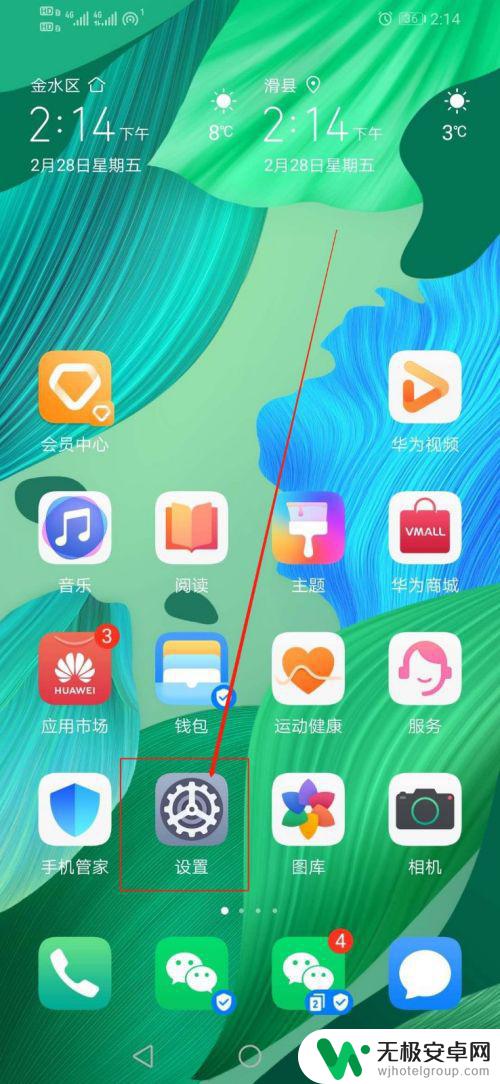
3.在“设置”中,向上滑手机,找到“智能辅助”,如图
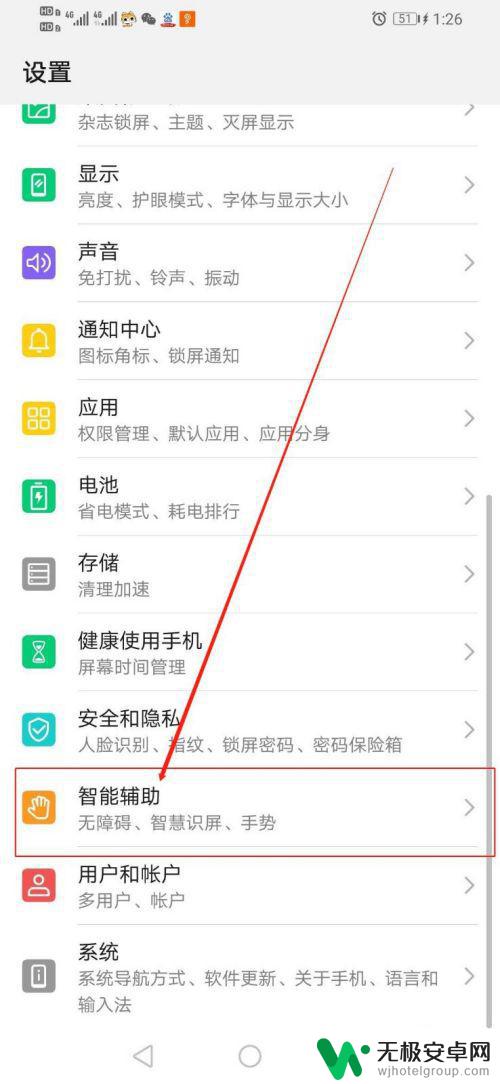
4.点开“智能辅助”之后,在该界面找到“无障碍”。如图
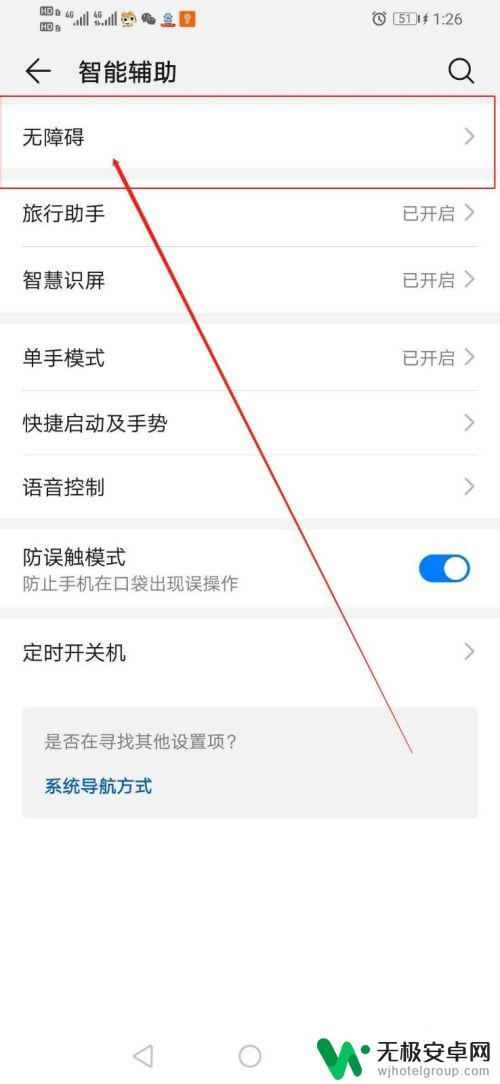
5.打开“无障碍”之后,在该界面找到“屏幕朗读”。如图
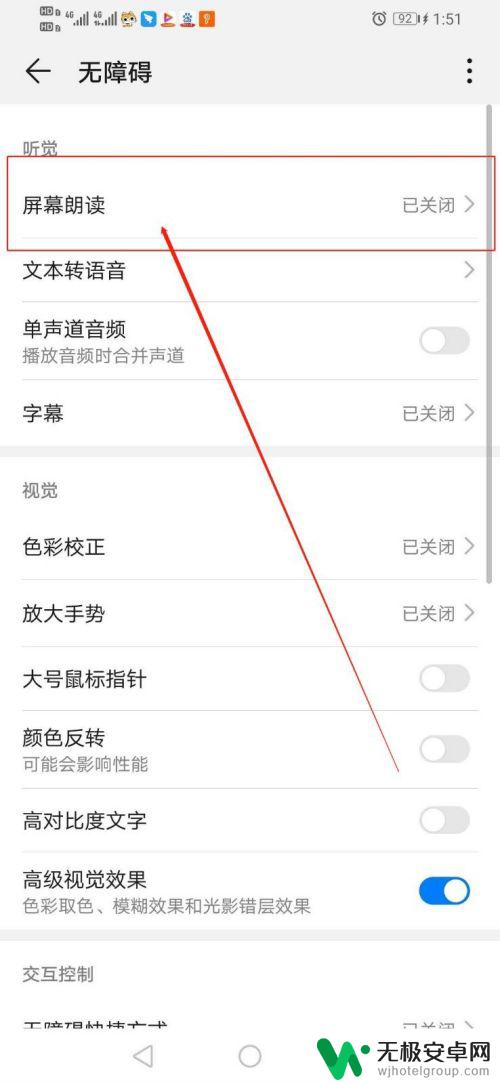
6.点开“屏幕朗读”之后,将打开的开关条关闭即可,如图
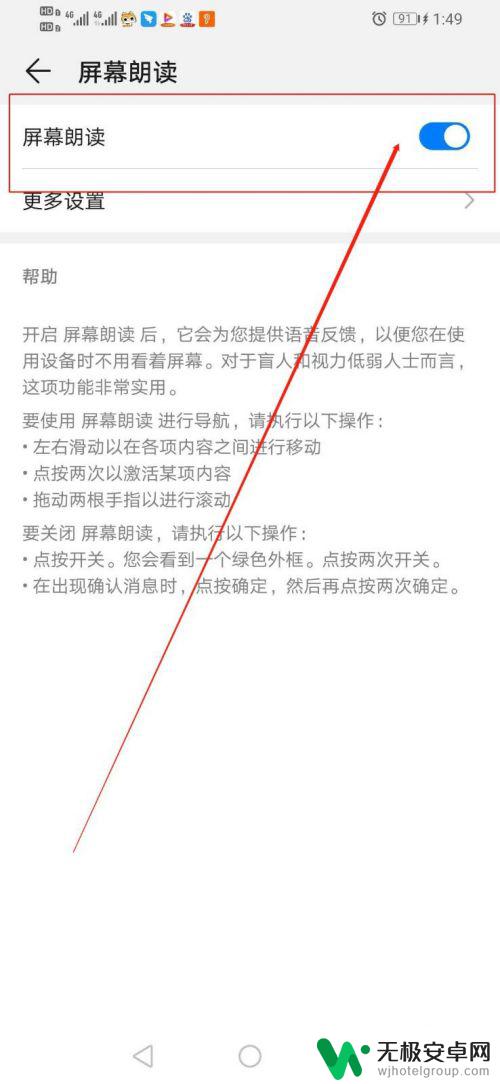
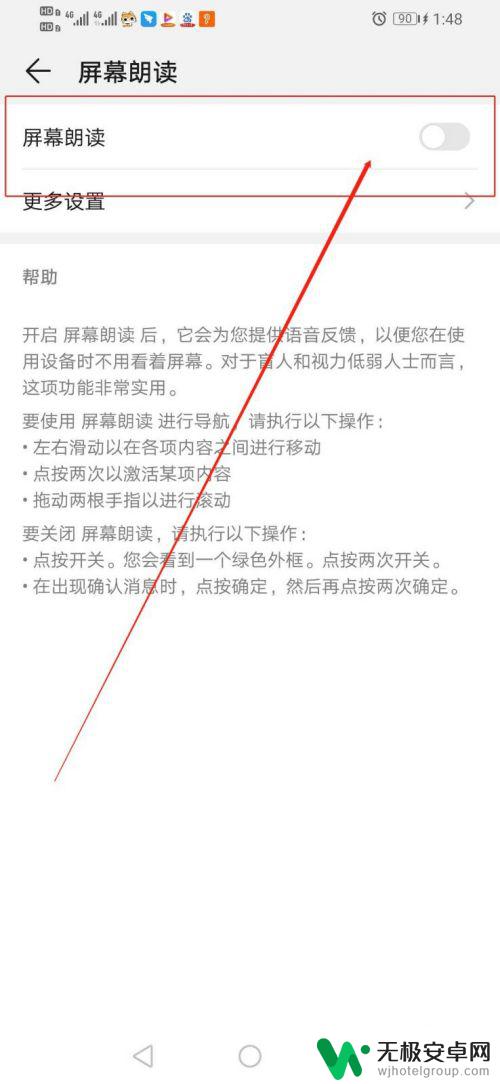
以上就是如何关闭华为手机的屏幕朗读模式,如果你遇到这种情况,可以按照以上步骤进行解决,操作简单快捷,一步到位。










